HP打印机驱动程序的安装方法
1、在百度输入“HP打印机官网”。

2、单击“百度一下”,或者回车,并单击选择“打印机 | 惠普中国”。

3、打开HP打印机官网。
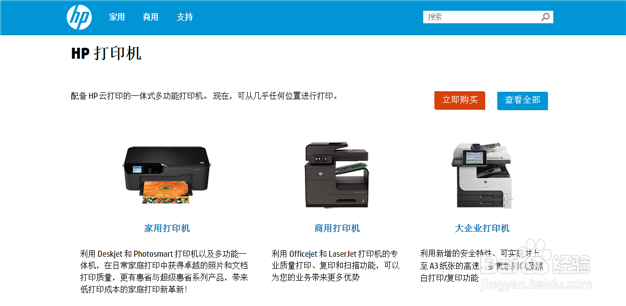
4、将鼠标放在左上角的HP标志后面的第三项“支持”上,会自动出现三个下拉选项,单击选择第一个“下载驱动程序”。

5、在打开的页面里面,在“按产品查找”下面输入“HP P1106”,单击搜索按钮。
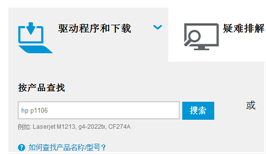
6、在弹出的页面中,会出现“2 找到如下条目,请从中选择一种HP LaserJet Pro P1106/P1108 打印机系列”,在下面的怎剑词阶两个选项里单击选择“HP LaserJet Pro P1106 打印机”。

7、在弹出的页面中,会出现“选择您的操作系统”下拉菜单,这里按您的操作系统选择相应的选项,我的操作系统是:Microsoft Windows 7(32-bit)。选好后,单击下一页。
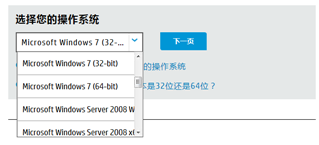
8、接下来,会出现所有符合要求的驱动。
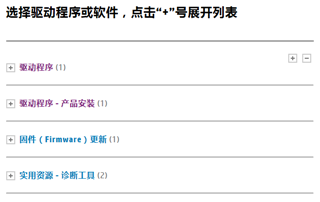
9、这里需要注意,要根据缩村枵沣您需要的驱动类型下载。并注意,这里驱动有的是全功能软件和驱动程序,就是安装之后,会得到一系列的HP打印机软件,功能齐全;有的则是只具备基本功能的驱动软件。建议下载全功能软件和驱动程序。因为有网络,这里我选择下载“基于主机的基本驱动程序补丁”,单击选择进入新页面。相应项可按“+”号展开。
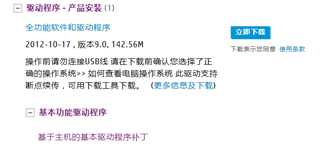
10、单击“立即下载”按钮。或者单击下面的文件名字“LJP1100_P1560_P1600-HB-win32-zhcn.exe”,也可以下载。

11、这样,就完成了准备工作,驱动程序的下载。下载好的驱动程序:
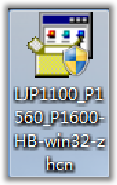
12、下面开始安装。双击下载好的驱动程序文件。将出现“许可协议”对话框。选择“接受”,单击下一步。

13、下面将弹出对话框提示:在龅歧仲半打补丁之前,需要安装该驱动程序。这里仅仅是安装基本的驱动程序,这样就避免了安装其他的很多软件。同时这里要求:打印机的USB数据线要连接到您的电脑、打印机要打开电源。
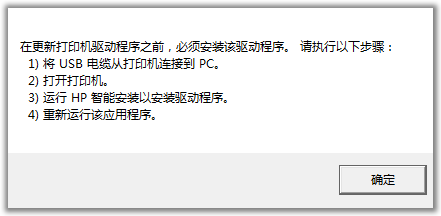
14、显示“正在安装”。
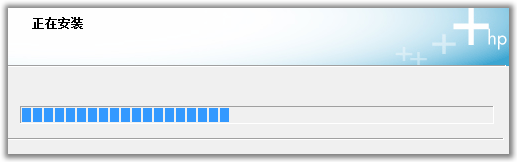
15、安装完成后,打开我的电脑,或者资源管理器。会显示一个新增的盘符“HP Smart Install”,双击该盘符。

16、选择“接受”,进行下一步。

17、显示正在抽取文件的进度,等待完成。

18、紧接着就是“正在安装驱动程序...”进度条。等待完成。

19、直到弹出对话框“恭喜!软件安装已完成。”

20、单击下一步就可以打印测试页了。恭喜完成!